Utwórz komponent biegu spiralnego przez określenie punktu środkowego, punktu początkowego i punktu końcowego biegu.
Narzędzie bieg Spiralny środek-końce służy do tworzenia biegu spiralnego, który nie przekracza 360 stopni.
- Podczas tworzenia przebiegu przesuń kursor w kierunku przeciwnym do ruchu wskazówek zegara lub zgodnie z ruchem wskazówek zegara, aby określić kierunek obrotu.
- Narzędzie Odwróć umożliwia zmianę kierunku obrotu w trybie edycji schodów, jeśli jest to wymagane.
Aby utworzyć pojedynczy bieg spiralny
- Wybierz narzędzie kompozycji bieg Spiralny środek-końce i określ początkowe opcje i właściwości. Zobacz temat Wybór narzędzia komponentu biegu i określanie opcji.
- Kliknij w obszarze rysunku, aby wybrać punkt środkowy biegu.
- Kliknij, aby określić punkt początkowy.
- Przesuń kursor w kierunku zgodnym z ruchem wskazówek zegara lub przeciwnie do ruchu wskazówek zegara, aby ustawić kierunek obrotu, a następnie kliknij, aby określić punkt końcowy i całkowitą liczbę podstopnic.
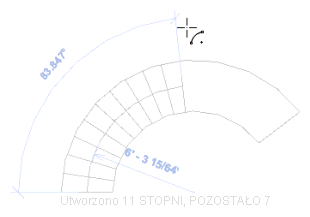
- Opcjonalnie, w panelu Narzędzia kliknij przycisk
 (Odwróć), aby zmienić kierunek obrotu schodów z przeciwnego do ruchu wskazówek zegara na kierunek zgodny z ruchem wskazówek zegara.
(Odwróć), aby zmienić kierunek obrotu schodów z przeciwnego do ruchu wskazówek zegara na kierunek zgodny z ruchem wskazówek zegara. - W panelu Tryb kliknij element
 (Zakończ tryb edycji).
(Zakończ tryb edycji).
Aby utworzyć dwa biegi spiralne połączone spocznikiem
- Wybierz narzędzie kompozycji bieg Spiralny środek-końce i określ początkowe opcje i właściwości.
- Na pasku opcji:
- W wypadku linii położenia wybierz opcję Bieg: środek.
- Sprawdź, czy wybrano opcję Automatycznie dodawany spocznik.
- Utwórz bieg Spiralny środek-końce tak jak w poprzednim ćwiczeniu, ale określ punkt końcowy spocznika, gdy osiągnięto określoną liczbę podstopnic (mniejszą, niż liczbę ogólną).
- Kliknij, aby przyciągnąć punkt środkowy pierwszego biegu spiralnego.
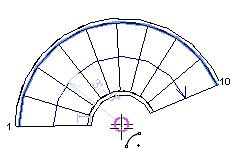
- Przesuń kursor wzdłuż linii wydłużenia i kliknij, aby określić punkt początkowy dla drugiego biegu. Zwróć uwagę, że spocznik jest tworzony automatycznie. (Domyślna głębokość spocznika jest taka sama, jak szerokość biegu).
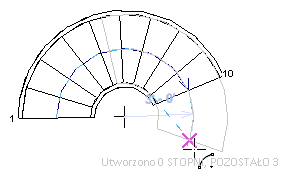
- Kliknij, aby określić punkt końcowy i utworzyć pozostałe podstopnice.
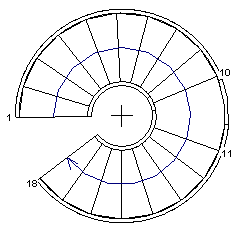
- Opcjonalnie, na pasku narzędzi Szybki dostęp kliknij opcję
 (Domyślny widok 3D).
(Domyślny widok 3D). 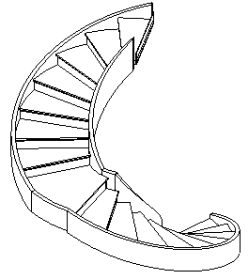
- W panelu Model kliknij opcję
 (Zakończ tryb edycji).
(Zakończ tryb edycji).